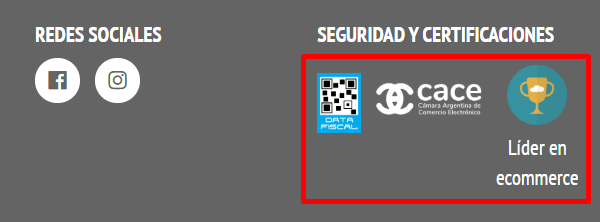Es posible que quieras agregar algún sello o logo en el pie de página de tu tienda, por ejemplo, si te adheriste de forma oficial a un evento que requiere tener el sello, o si querés agregar el logo de tu marca.
En este tutorial te contamos cómo podés agregar un sello personalizado en tu tienda.
¡Vamos a los pasos!
1. Ingresar a la sección de "Tienda online > Diseño" dentro del administrador de tu tienda, y hacer clic en "Personalizar el diseño actual".
2. Ingresar a la sección "Pie de página".
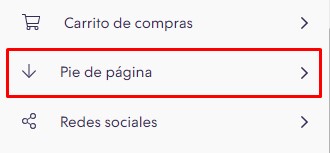
3. Deslizar hasta la opción "Sellos personalizados en el footer".
Vas a ver que tenés dos alternativas:
- Subir una imagen de tu computadora
- Pegar un código Javascript o HTML del sello
A continuación, podés seleccionar la opción que quieras usar para ver los siguientes pasos:
Subir una imagen de tu computadora
4. Hacer clic en "Imagen del sello".
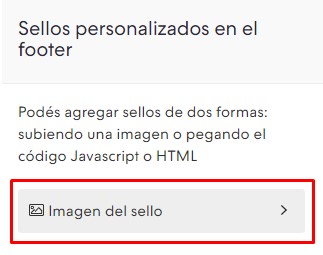
5. Elegir una imagen de tu computadora y hacer clic en "Abrir" para cargarla.
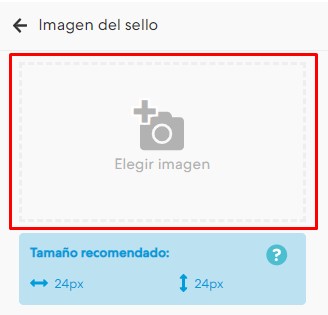
6. De forma opcional, podés agregar un link que lleve a tus clientes a otro sitio al hacer clic sobre el sello. Para eso, hacer clic en el símbolo del lápiz. Se va a desplegar un campo donde podés insertar el link correspondiente.
7. Finalmente, hacer clic en "Publicar cambios".
Pegar un código Javascript o HTML del sello
4. Ir al campo de "Código Javascript o HTML del sello".
5. Pegar el código que corresponda.
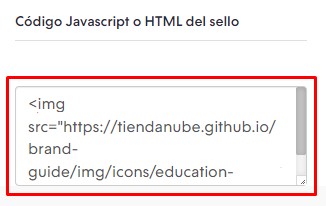
6. Finalmente, hacer clic en "Publicar cambios".
Delete¡Listo! 🙌
Ya vas a ver tu sello en el footer de tu tienda.